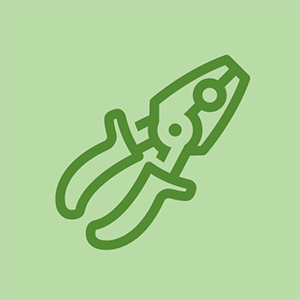Problémy s baterií
Tablet se nezapne
Zařízení nemá dostatek energie k zapnutí
Pokud se váš tablet nezapne, měli byste zkontrolovat, zda byl váš tablet správně nabitý. Chcete-li to provést, nabijte tablet po dobu jedné hodiny pomocí tovární nabíječky. Ujistěte se, že nabíječka zůstává připojená po celou dobu. Zobrazení symbolu nabíjení potvrdí, že nabíječka zůstala neporušená. Po hodině vyjměte tablet z nabíječky a zkuste jej zapnout. Pokud se tím problém nevyřeší, můžete mít baterii, která nevydrží nabití.
Baterie nevydrží nabitá
Pokud se váš tablet po vyjmutí z nabíječky nezapne, může se stát, že baterie nebude schopna udržet nabití. Abyste se ujistili, že tomu tak je nebo není, připojte a nabijte zařízení po dobu jedné hodiny pomocí tovární nabíječky. Během této doby by se na obrazovce měl zobrazit symbol nabíjení. Odpojte nabíječku a pokuste se zapnout podržením tlačítka napájení po dobu 15-20 sekund. Tento krok několikrát opakujte. Pokud se nic nevyřeší, doporučuje se výměna baterie.
Problémy se sluchátky / externími reproduktory
Z konektoru pro sluchátka nebo připojeného pomocného kabelu se nepřehrává zvuk.
SD karta
Nedostatek zvuku přes interní reproduktor nebo pomocný kabel může být způsoben vaší SD kartou. První věc, kterou byste měli zkusit, je vyjmout kartu SD a znovu ji vložit. Pokud to nefunguje, vyjměte kartu SD a restartujte tablet. Jakmile je tablet zapnutý, hudba by měla přehrávat sluchátka nebo reproduktory. Poté znovu vložte SD kartu.
Pokud máte SD kartu Sandisk, měli byste ji vyměnit. Tyto karty SD jsou známé tím, že mají problémy s tablety Samsung.
během nabíjení oranžově bliká ovladač ps4
Problém s nastavením
Pokud váš tablet nedokáže přehrávat zvuk přes interní reproduktor nebo pomocný kabel, může být vaše nastavení špatné. Nejlepším způsobem, jak obnovit nastavení, je obnovení továrního nastavení.
Tímto způsobem budou odstraněny všechny aplikace a další položky
Problémy s Wi-Fi / připojením k internetu
Tablet se nepřipojuje k internetu a nemůže načíst webové stránky / aplikace
Wi-Fi se nepřipojuje
Pokud se Wi-Fi nepřipojuje, může to být buď tablet, který se nemůže připojit k Wi-Fi, nebo váš router, který nedokáže odeslat signál do zařízení. Abyste se ujistili, že to není tablet, měli byste se nejprve ujistit, že vaše nastavení umožňuje připojení Wi-Fi. Uděláte to tak, že přejdete do Nastavení> Připojení. Musíte se ujistit, že je zapnuto tlačítko příspěvku na Wi-Fi. Pokud se váš router neobjeví, označte záložku Obnovit Tlačítko nebo tlačítko Skenovat. Pokud se směrovač stále nezobrazuje, směrovač možná nevysílá signál. Přejděte k routeru a zkontrolujte, zda je zapnuto napájení. Pokud to není problém, měli byste resetovat směrovač sami nebo nechat někoho pro vašeho poskytovatele internetu dokončit úkol.
Webová stránka / aplikace se nenačítají
Vaše zařízení může označovat, že jste připojeni k Wi-Fi, ale vaše aplikace a webové stránky se nenačítají. První věcí, kterou byste měli udělat, je ujistit se, že váš router dokáže zajistit požadované připojení. Váš poskytovatel služeb by měl být schopen to určit za vás. Poté, co potvrdíte, že nejde o problém se službou, přejděte na stránku Připojení v nastavení tabletu. V rámci využití dat se ujistěte, že mobilní data políčko je zaškrtnuto. V tomto okamžiku byste měli jít zkontrolovat své aplikace a webové stránky. Pokud se webová stránka nenačte, vraťte se zpět k nastavení využití dat. Níže Mobilní data jsou omezená využití mobilních dat . Pokud je zaškrtnuto, přejděte dolů na graf využití dat. Tam bude červená čára označující limit vašeho využití mobilních dat. Pokud je graf na červené čáře, dosáhli jste limitu mobilních dat. Zrušte zaškrtnutí karty „omezit využití mobilních dat“ a zkontrolujte, zda se web načítá.
jak vypnout galaxii s7 bez obrazovky
UPOZORNĚNÍ: PŘEKROČENÍ VYUŽITÍ ÚDAJŮ MŮŽE ZPŮSOBIT PŘEVÁŽENÍ NA VÁŠ ÚČET
Vstupy nereagují
Některé vstupy neodpovídají
telefon ztrácí nabití, když je připojen
Hlasitost se nebude upravovat
Pokud vaše hlasitostní vstupy nereagují, je pravděpodobné, že by vaše tlačítka mohla uvíznout na místě. Pokud vidíte, že tlačítko je zaseknuté v horní nebo dolní poloze, zkuste jej z tohoto stavu uvolnit. Možná budete muset případ otevřít, abyste ho z tohoto stavu osvobodili. Pokud je tlačítko uvolněno ze své polohy a stále nefunguje, může dojít k problému s připojením mezi tlačítkem a základní deskou
Tlačítko Domů nereaguje
Pokud tlačítko Domů nereaguje, mohlo by se stát, že tlačítko uvázlo na svém místě. Opakovaným stisknutím tlačítka jej uvolněte ze své polohy. Pokud to nelze provést zvenčí, možná budete muset otevřít tablet, abyste se dostali na domovské tlačítko. Pokud problém přetrvává, došlo k problému s připojením k tlačítku a základní desce, ve kterých musíte otevřít tablet, abyste jej mohli opravit.
Obrazovka nereaguje
Obrazovka nereaguje, je běžná, pokud je obrazovka prasklá. Prasklá obrazovka mohla poškodit digitizér LCD a způsobit, že v některých nebo ve všech oblastech nereaguje. Pokud obrazovka nereaguje, ale není prasklá, musíte zkontrolovat, zda je digitizér připojen k tabletu. Pokud jste zjistili, že je digitizér v taktu a správně připojen k zařízení, může být vyžadován náhradní díl.
Fotoaparát nefunguje
Při pokusu o fotografování se nic nestane
Nefunkční kamera
Pokud některá z vašich kamer nefunguje, je možné, že jsou kamery rozbité. Bude nutná výměna těchto kamer.
Problém se softwarem
Je možné, že důvodem vaší vadné kamery je softwarový problém. Může dojít k poškození vašeho softwaru. Zkuste znovu nainstalovat operační systém podle specifikací výrobce.
Rozbitá základní deska
Pokud předchozí možnosti vaše zařízení neopravily, je možné, že je vaše základní deska vadná a vyžaduje výměnu.